Bij Vimexx kunnen alle webhosting/reseller hosting klanten gebruik maken van onze gratis RedisCache functionaliteit in DirectAdmin. Met deze functie is het mogelijk cachebestanden op te slaan in een database, met als doel je website sneller te maken. Via deze handleiding leggen we je maar al te graag uit hoe je dat doet!
RedisCache database aanmaken
Om gebruik te maken van RedisCache dien je naar je DirectAdmin paneel te gaan. De link naar dit paneel staat beschreven in de email die je na de aanschaf van een webhosting pakket van ons hebt ontvangen!
Nadat je bent ingelogd selecteer je de domeinnaam waar de Joomla installatie op staat.
Stap 1
Scroll daarna een stukje naar onderen totdat je uitkomt bij “Advanced Features”.
Vervolgens klik je op “RedisCache”.
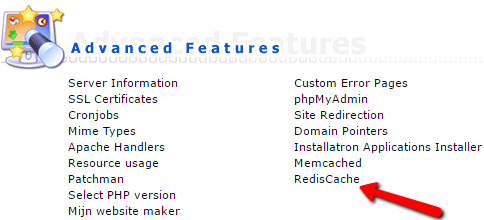
Stap 2
Je bent nu op de pagina terecht gekomen waarbij je de RedisCache database gaat aanmaken. Klik op de "Create RedisCache DB" button.
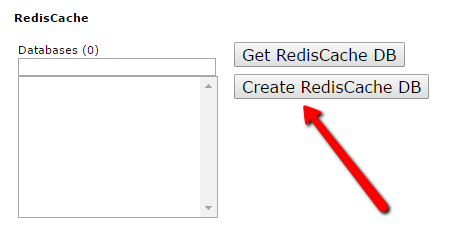
Stap 3
Je zult nu zien dat in de lijst aan de linkerkant een nieuwe database is toegevoegd. Om de gegevens van deze database te bekijken klik je eerst op de betreffende database en vervolgens op "Get RedisCache DB".
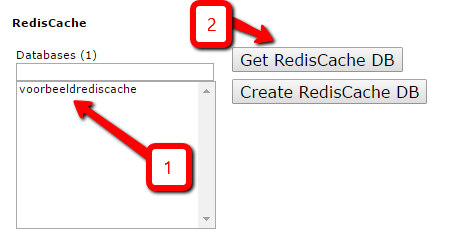
Je krijgt nu het IP-adres en de port van de database te zien. Deze 2 gegevens hebben we straks weer nodig maar kan je op elk gewenst moment via bovenstaande methode nogmaals uitvragen.
Redis extensie in de PHP instellingen activeren
In een andere handleiding "Hoe wijzig ik de PHP instellingen?" leggen we je graag uit hoe je de PHP instellingen aanpast.
Zorg ervoor dat je bij de PHP instellingen het hokje rechts naast "redis" aanvinkt en klik vervolgens onderaan op "Save".

RedisCache in Joomla activeren
We zijn nu bij het laatste gedeelte uitgekomen. De laatste stap is namelijk om de RedisCache database in Joomla te activeren.
Stap 1
Ga naar het administratie paneel van Joomla (te bereiken via jouwdomein.nl/administrator) en klik na het inloggen onder "Systeem" op "Algemene instellingen".
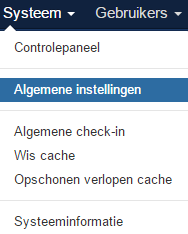
Stap 2
Klik vervolgens in het sub-menu op "Systeem".

Stap 3
Zorg ervoor dat je onder "Cache-instellingen" de onderstaande instellingen selecteert en bij "Redis serverhost/serverport/server authenticatie" de gegevens die je kan uitvragen op de RedisCache pagina in DirectAdmin invoert.
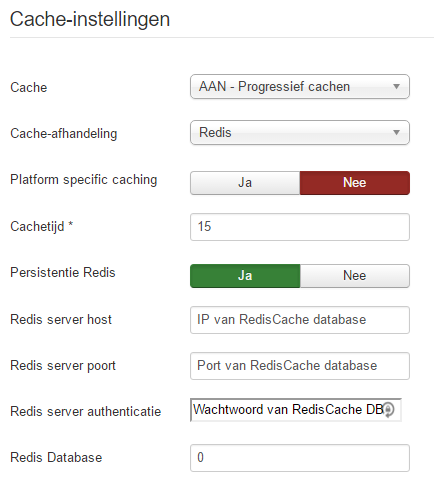
Zodra je de juiste informatie hebt ingevoerd scroll je een stukje naar boven zodat je "Opslaan" ziet staan. Klik hier vervolgens op.
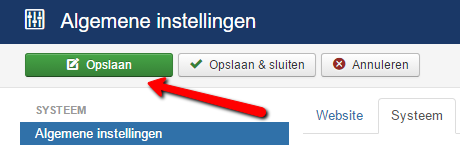
Gefeliciteerd! Je hebt zojuist Redis in Joomla geactiveerd. Kom je er nou niet uit? Laat het de helpdesk via een live chat sessie of een ticket weten. We helpen je graag!
